网盘链接下载地址:链接:https://pan.baidu.com/s/1mj6ssEcyc1DBKTmRr_uoxw?pwd=2023
提取码:2023 --来自百度网盘超级会员V1的分享 —BD网盘链接点击跳转
1.右键
VS2019.rar
,选择解压到
VS2019\

2.打开
vs2019\vs2019_offlin
找到
vs_setup.exe
并双击启动
3.弹出界面选择
继续

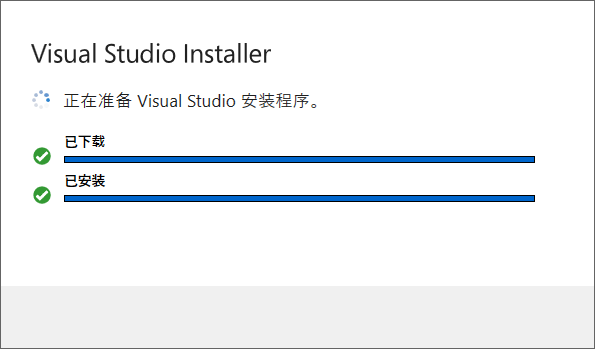
4.在界面勾选以下如图选项,注意第三步更改安装位置,接着点击右下角
安装

5.打开visual studio安装完后启动
visual studio
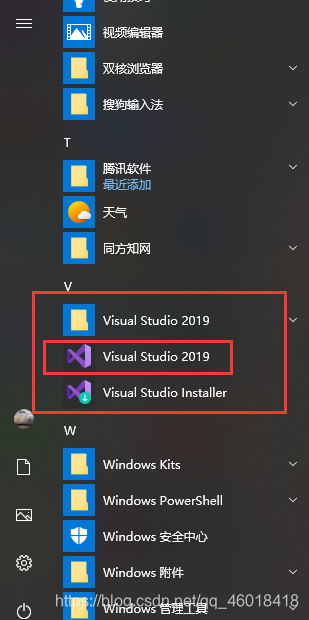
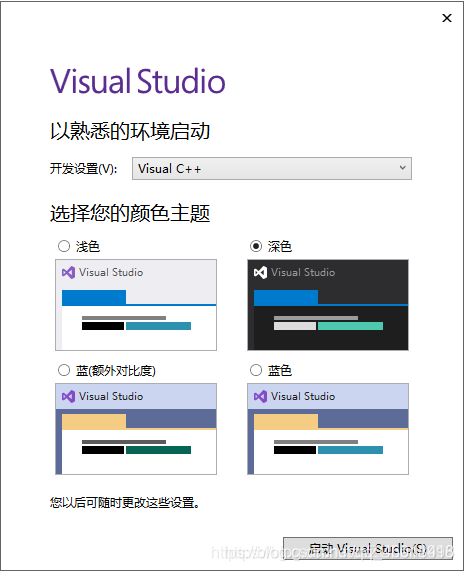
6.打开visual studio,选择创建新项目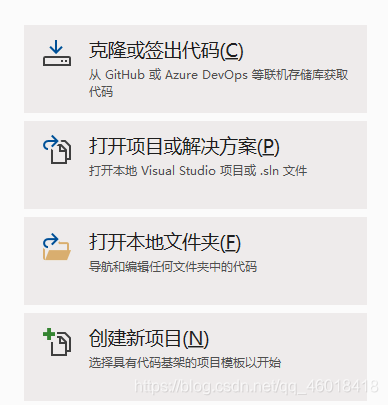
选择桌面向导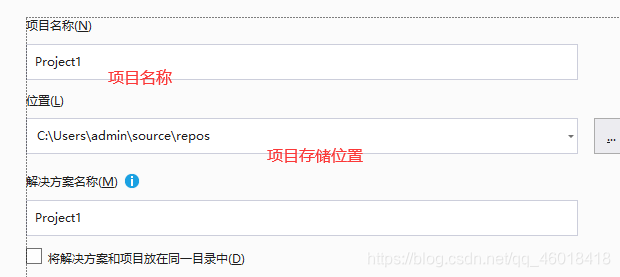
点击创建,选择
空项目
,点击确定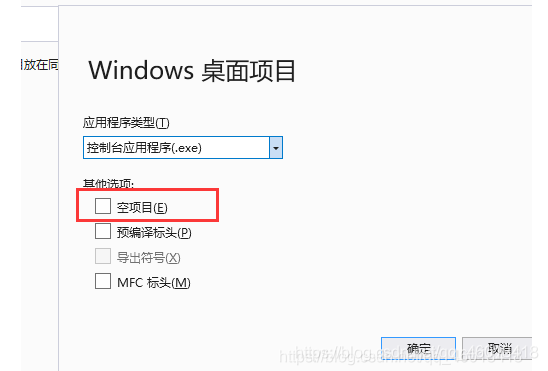
右击源文件,点击添加,新建项
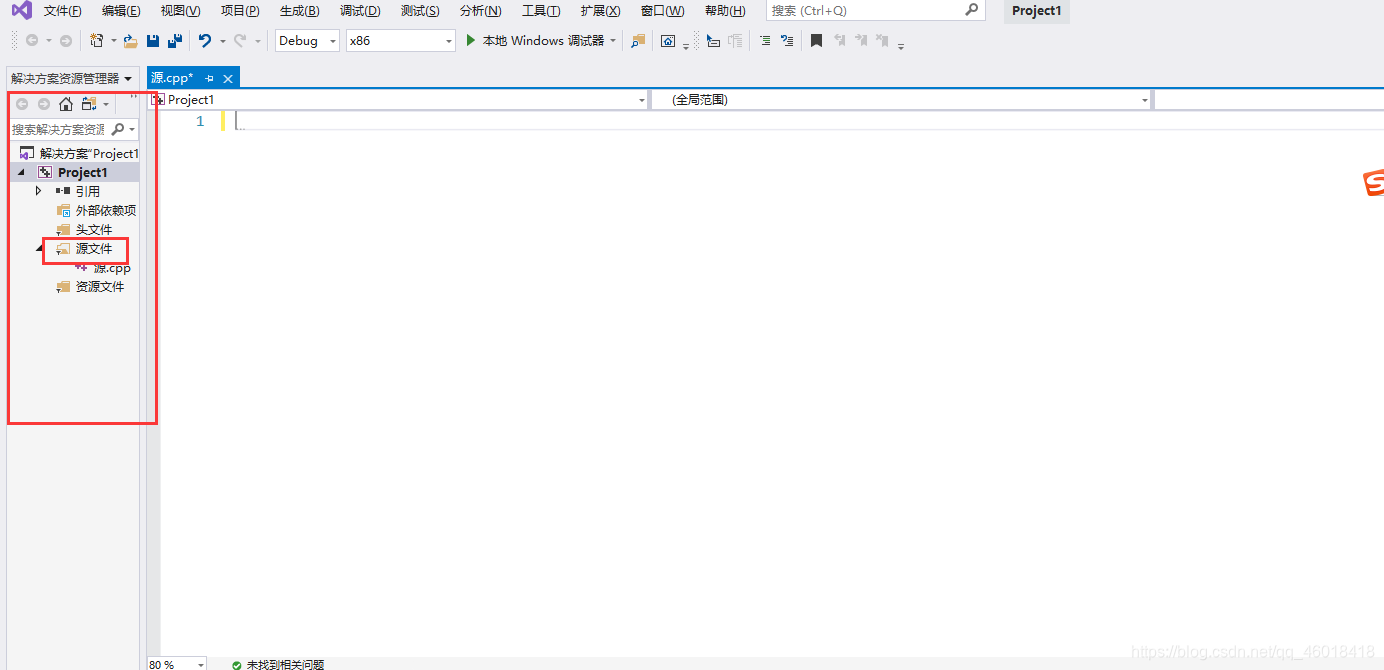
选择C++文件(.cpp),点击添加
到这里大功告成!!!
如果想要好一点的编程感觉可以做如下设置点击工具:

点击选项(O)
选择字体和颜色,分别对文本编辑器,命令窗口,输出窗口修改字体(选择
Consolas
)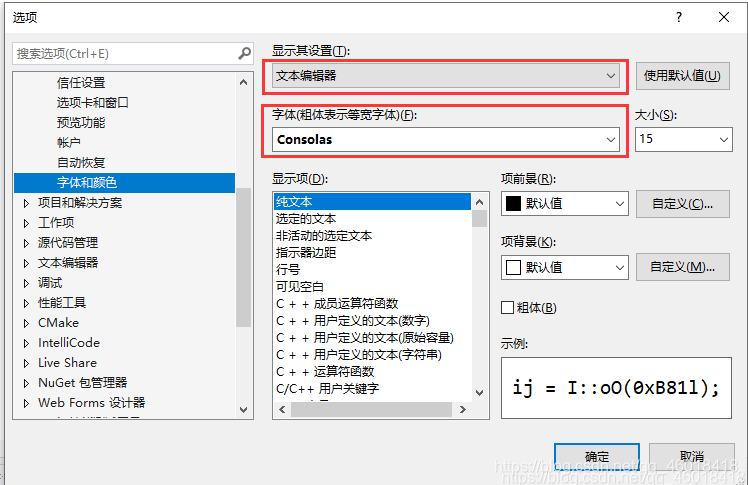
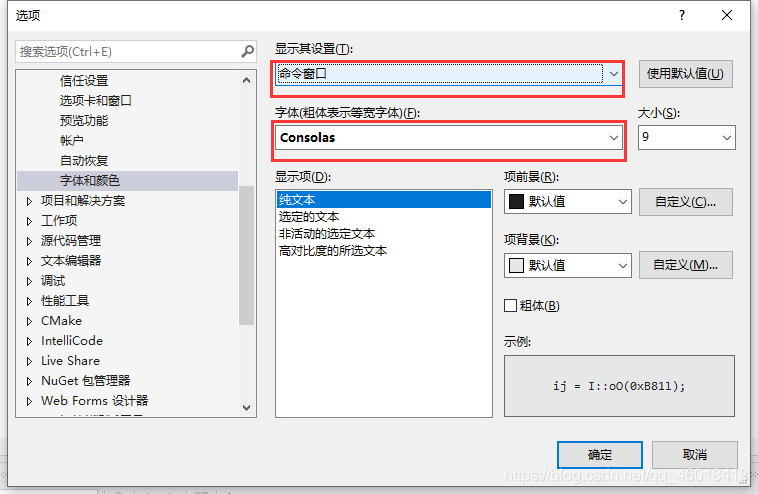
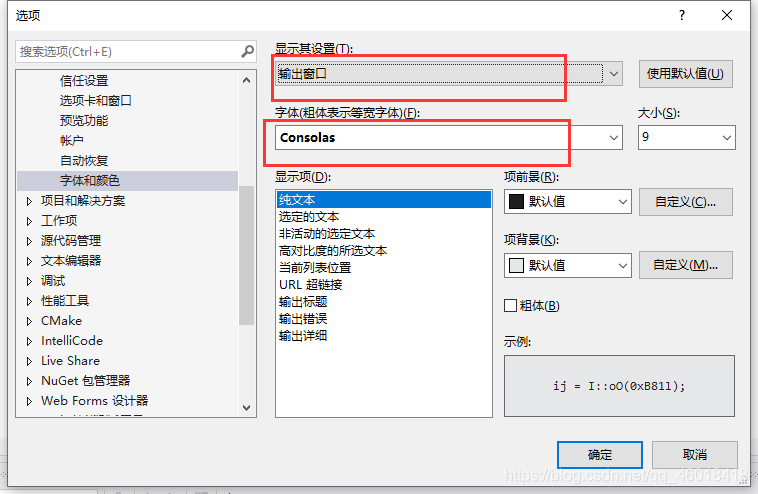
文章参考:https://blog.csdn.net/qq_46018418/article/details/105766691–参考链接
版权归原作者 马叉虫0.0 所有, 如有侵权,请联系我们删除。